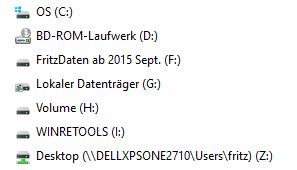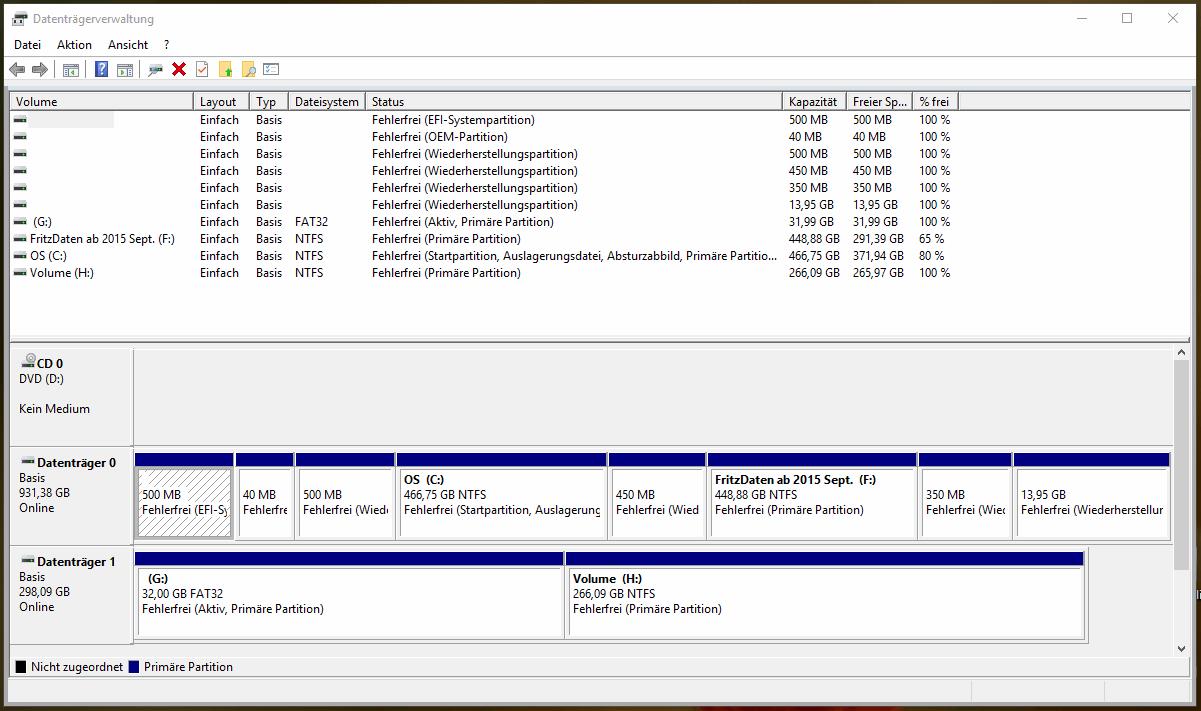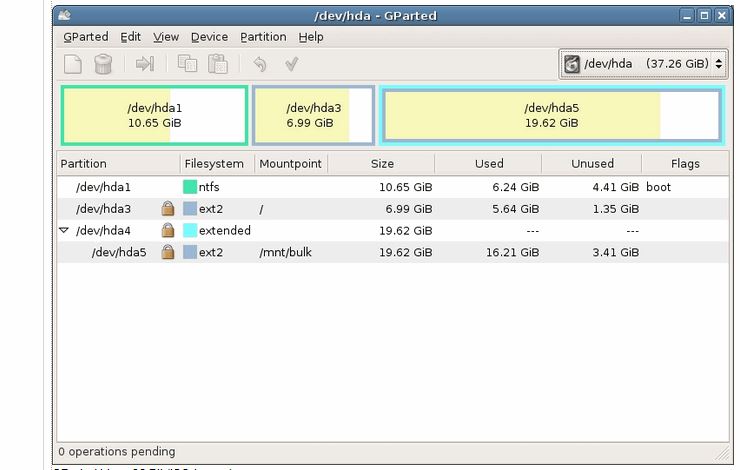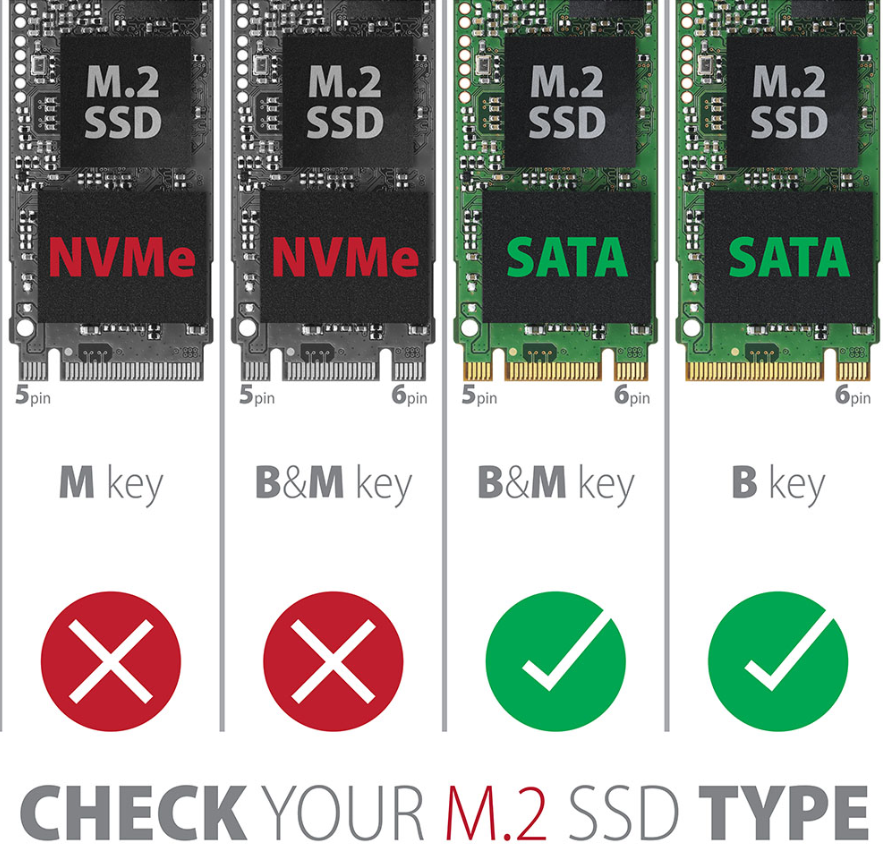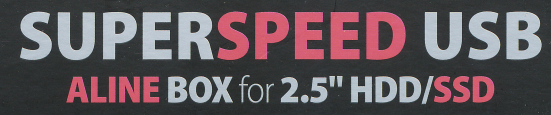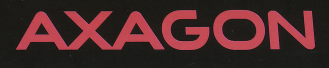http://sites.schaltungen.at/dell/festplatte
http://www.linksammlung.info/
http://www.schaltungen.at/
Wels, am 2016-08-01
BITTE nützen Sie doch rechts OBEN das Suchfeld [ ] [ Diese Site durchsuchen]
DIN A3 oder DIN A4 quer ausdrucken
*******************************************************************************I**
DIN A4 ausdrucken (Heftrand 15mm / 5mm) siehe http://sites.schaltungen.at/drucker/sites-prenninger
********************************************************I*
~015_b_PrennIng-a_dell-festplatte (xx Seiten)_1a.pdf
Festplatte partitionieren, Partitionen formatieren
Festplatte 0 intern Laufwerkpartition C:\ 500GB NTFS (Win10) und F:\ 500GB NTFS (Privat)
Festplatte 1 Laufwerkpartition G:\ 32GB FAT und H:\ 288GB NTFS
Festplatte intern Laufwerkpartition I:\ und Z:\
START > Datenträgerverwaltung
Anleitung unter Windows 10
Fotostrecke: Festplatte partitionieren, Partitionen formatieren
So haben Sie Ihre Partitionen im Griff
01) Das Formatieren oder Aufteilen der Festplatte in getrennte Speicherbereiche (Partitionen), steht für Anwender eigentlich nur bei der Neuinstallation eines Betriebssystems oder nach dem Kauf einer fabrikneuen Platte an.
Allerdings gibt es gute Gründe, über die richtige Aufteilung Ihrer Festplatte nachzudenken.
Das Problem:
Wer einen neuen PC oder ein Notebook kauft, erhält sein Betriebssystem meistens vorinstalliert - und zwar auf einer einzigen großen Partition auf der Festplatte.
Richtiges Partitionieren bringt Vorteile:
Schon zwei Partitionen reichen aus, um System und Benutzerdaten wie Dokumente, Filme, Musik und Fotos, voneinander zu trennen.
Macht das Betriebssystem Probleme, sind die Daten geschützt auf der zweiten Partition.
Mit drei Partitionen schaufeln Sie darüber hinaus einen Platz für Backups frei. Besser ist allerdings eine externe USB-Festplatte
Wer gar mit dem parallelen Einsatz mehrerer Betriebssysteme liebäugelt, kommt um die Partitionierung seiner Festplatte(n) nicht herum.
Die gute Nachricht:
Selbst ein bereits installiertes System, lässt sich im nachhinein noch aufteilen.
Die notwendigen Tools bringt Windows 10 mit.
Höheren Ansprüchen wird das Gratispaket GParted gerecht.
Wie einfach Sie Ihre Festplatte partitionieren und Partitionen formatieren, zeigt Ihnen unsere Fotostrecke.
Partitionieren mit Windows Bordmitteln
02) Windows-Nutzer administrieren ihre Festplatten mit Hilfe der Windows Datenträgerverwaltung.
Unter Windows 7 und 10 erreichen Sie das Tool am schnellsten über die Suche des Startmenüs durch die Eingabe von "Festplatte",
Nutzer von Windows 8.1 suchen mit [Windows] + [Q].
Klicken Sie auf den erscheinenden Menüpunkt "Festplattenpartitionen erstellen und formatieren" und schon öffnet sich die Datenträgerverwaltung.
03) Hier erhalten Sie einen schnellen Überblick über installierte Speichermedien und deren momentane Aufteilung und Nutzung.
04) Aufgaben stoßen Sie am bequemsten über das Kontextmenü an.
Dieses erreichen Sie über einen Klick mit der rechten Maustaste auf den Datenträger beziehungsweise die Partition, die Sie bearbeiten möchten.
Um eine neue Partition zu erstellen, wählen Sie "Neues einfaches Volume".
05) Darauf öffnet sich der Assistent zum erstellen eines neuen einfachen Volumes
06) Im 1. Schritt tragen Sie die neue Größe der Partition in MByte ein. Denken Sie hierbei daran, dass 1 GByte 1024 MByte entspricht
07) Im 2. Schritt können Sie Ihrer neuen Partition einen Laufwerksbuchstaben zuordnen oder den Speicherplatz mit einem Ordner verknüpfen.
08) Der 3. Schritt erlaubt die Formatierung des neuen Speicherbereichs. Hiermit legen Sie ein Dateisystem fest.
Dieser Schritt ist notwendig, damit das Betriebssystem weiß, wie Dateien in dem neuen Speicherbereich verwalten werden sollen.
Windows gibt hier je nach gewählter Größe des Speicherbereichs bereits ein geeignetes Dateisystem vor; beschränkt die Auswahl allerdings auf Dateisysteme, mit denen Windows nativ umgehen kann.
Wenn alles stimmt, bestätigen Sie mit der Schaltfläche "Fertig stellen".
10) In unserem Beispiel erstellen wir auf einer fabrikneuen Festplatte vier Partitionen.
Windows achtet darauf, dass jede Festplatte nur drei primäre Partitionen verwalten kann und erstellt zusammen mit der vierten Partition automatisch eine erweiterte Partition, in der Sie anschließend weitere logische Laufwerke unterbringen.
11) Wollen Sie auf einer bereits aufgeteilten Festplatte den Speicherplatz umverteilen, müssen Sie sich zunächst von einer Partition trennen.
Wählen Sie dazu die Option "Partition löschen" aus dem Kontextmenü".
Außerdem haben Sie die Möglichkeit, eine bestehende Partition zu verkleinern.
Die hierfür nötigen Schritte zeigen wir im Anschluss.
12) Bei diesem Schritt gehen sämtliche Daten auf der Partition verloren. Daher sollten Sie wichtige Daten vorher in Sicherheit bringen
13) Den auf diese Weise gewonnenen Speicherplatz können Sie einer neuen oder einer vorhandenen Partition zuweisen.
Während XP-Nutzer nur eine neue Partition aus ungenutztem Speicher erstellen können, haben Windows-Vista- und Windows-7 Nutzer die Möglichkeit, vorhandene Partitionen zu erweitern.
In unserem Beispiel erweitern wir die zweite Partition (H:).
14) Nach der Auswahl der Option im Kontextmenü meldet sich erneut ein Assistent zu Wort.
Der Helfer erkennt den im vorigen Schritt freigeschaufelten 10 GByte großen nicht zugeordneten Speicherplatz und bietet an, die Partition H: um diese Größe zu erweitern.
15) Das Ergebnis:
Unsere zweite Partition ist nun 20 GByte groß.
16) Sie haben zudem die Möglichkeit, vorhandene Partitionen mit Hilfe des Bordmittels zu verkleinern.
Vor der Verkleinerung einer Partition sollten Sie wichtige Daten grundsätzlich sichern.
17) Die Arbeit nimmt uns wieder ein Assistent ab, dem wir die Speichermenge angeben, um die er die Partition verkleinern soll.
18) Das Ergebnis:
Die Partition H: ist um 5 GByte geschrumpft. Den freien Speicherplatz können wir einer neuen Verwendung zukommen lassen.
http://www.chip.de/bildergalerie/Festplatte-partitionieren-Partitionen-formatieren-Galerie_35024238.html?show=31
http://www.chip.de/bildergalerie/Festplatte-partitionieren-Partitionen-formatieren-Galerie_35024238.html
http://www.chip.de/news/Festplatte-partitionieren-Anleitung-unter-Windows_3
*****************************
Download: GParted Live
GParted Live - 32 Bit (ISO-Image)
Version 0.26.1-1 | Rang 20 / 336 bei CHIP in der Kategorie: Festplatten-Tools
19) Partitionieren mit GParted Live
Die Windows-Datenträgerveraltung reicht für die meisten Aufgaben aus.
Anspruchsvolle Nutzer sollten dennoch zur Freeware GParted Live greifen.
Das Tool bringt sein eigenes Live-System auf Linux-Basis mit, wodurch sämtliche Festplatten des Rechners bequem bearbeitet werden können.
GParted unterstützt dabei deutlich mehr Dateisysteme als das Windows Bordmittel und erledigt vor allem schwierige Aufgaben, wie das Verkleinern einer vorhandenen Partition, gewissenhafter.
GParted können Sie als CD-Abbild (ISO) herunterladen, auf einen Rohling brennen und anschließend vom gebrannten Rohling booten.
Bequemer ist es allerdings, das System von einem USB-Stick zu starten.
Hierbei hilft der Live USB Helper.
Der Helper verwandelt Ihren Stick per Mausklick in ein bootfähiges Medium und kopiert anschließend das Image auf den Stick.
Sie benötigen dazu lediglich zwei Downloads:
Download: Live USb Helper
Download: GParted Live (ZIP)
20) Booten Sie Ihren Rechner anschließend von dem präparierten USB-Stick.
Das Bootmenü gibt Ihnen zahlreiche Möglichkeiten vor, mit denen Sie das Live-System starten können.
Im Normalfall sollten Sie hier die "Default Settings" wählen.
Bei Problemen versuchen Sie die "Safe graphics settings" oder gar den "Failsafe mode".
21) Während des Bootvorgangs erfragen Dialoge Ihre Eingabe-Hardware.
Diese sollten Sie über die Option "Select keymap from arch list" vorgeben.
22) Normale deutsche Tastaturen haben ein qwertz-Layout
23) Weiteres Finetuning erreichen Sie durch die Wahl der richtgen Sprache
24) Wer keine Apple-Tastatur nutzt, wählt Standard.
25) Nicht benötigte Sonderzeichen vermeiden Sie durch die Wahl von "latin1 - no dead keys".
26) Gparted Live in Aktion: Das kleine Live-System kommt mit aufgeräumter Fluxbox Oberfläche und bringt alles mit, was Sie zur Verwaltung Ihrer Festplatte(n) benötigen.
Im ersten Schritt wählen Sie die zu bearbeitende Festplatte aus dem DropDown-Menü.
Je nachdem, wie Ihre Festplatten angeschlossen sind, vergibt GParted die Bezeichnungen hd beziehungsweise sd und nummeriert die Platten anschließend mit Buchstaben sda, sdb, sdc beziehungsweise hda hdb hdc.
Im Zweifelsfall können Sie sich an der Größe der Platten orientieren.
27) Die eigentliche Arbeit erledigen Sie über das Kontextmenü.
Nicht zugeteilten Speicher verwandeln Sie über die Wahl von "New" in eine neue Partition.
28) Der folgende Dialog nimmt Daten zur gewünschten Größe, Art der Partition und das Dateisystem entgegen.
29) Clever: GParted notiert im ersten Schritt Ihre gewünschten Änderungen zunächst.
Erst nach einem Klick auf "Apply" setzt das Tool die Änderungen um.
Bis zu diesem finalen Klick können Sie Ihre Einstellungen immer wieder verwerfen und überarbeiten.
30) GParted bei der Arbeit.
Das Tool arbeitet die geforderten Aufträge der Reihe nach ab.
31) Ebenfalls über das Kontextmenü leiten Sie die Größenänderung einer Partition ein.
Hierbei können Sie den Speicherplatz mittels Klicken & Ziehen über die Grafik festlegen oder Werte gezielt eintippen
32) Auch das Umformatieren erledigt GParted zuverlässig.
Das Menü zeigt die Liste der möglichen Dateisysteme.
Auf der Partition vorhandene Daten gehen bei diesem Schritt verloren.
Mit "GParted Live" erhalten Sie alle wichtigen Tools zur Partitionierung Ihrer Festplatte.
GParted Live - 32 Bit (ISO-Image)
Um die Partitionsgrößen von Festplatten während des laufenden Betriebs ohne Datenverlust zu verändern, benötigen Sie Spezialtools, die Ihnen dabei helfen.
Genau hier setzt GParted ein.
Mit dem Linux-Tool können Sie Ihre Festplatten-Partitionen überprüfen, vergrößern, löschen und kopieren.
GParted Live: Windows partitionieren
Damit auch Besitzer von Windows in den Genuss der Vorteile der Open-Source-Software kommen, gibt es diese spezielle Live-Version, welche auf beliebigen x86-Systemen läuft.
Diese bringt neben einer Linux-Oberfläche (Xorg, Fluxbox und dem aktuellen Kernel) auch die Programme parted und fdisk, vi, ntfs-3g, partimage, testdisk, Terminal und Midnight Commander sowie ein Tool zum Erstellen von Screenshots mit.
Dabei werden alle gängigen Datei-Systeme wie EXT, FAT und NTFS vom Tool unterstützt.
Welche genauen Features GParted bei den einzelnen Datei-Systemen unterstützt, entnehmen Sie bitte der Online-Tabelle.
Letzte Änderungen
http://www.chip.de/downloads/GParted-Live-32-Bit-ISO-Image_26460627.html
********************************************************I*
DELL Rechner Desktop Festplatte 80GB STAND 2006
SAMSUNG Model: HM080II HDD 2,5" interne Festplatte
ASMedia ASM105x SCSI Disk Device
Anschlüsse : ATA Serial
Drehzahl: 5400 rpm
HM080II, F/W: YE100-15, M60S, Samsung 80GB SATA 2.5 Festplatte
https://www.hdsentinel.com/storageinfo_details.php?lang=en&model=SAMSUNG%20HM080II
https://hddfaqs.com/samsung-hm080ii/
********************************************************I*
SATA auf USB 3.0 Adapter
SATA-Schnittstellen
Western Digital Harddisk:
WD Blue interne 3,5" interne Festplatte
WD10EZEX, 1TB, SATA III
WD Desktop Festplatte WD Blue Desktop 1TB € 39,- bis € 55,-
Anschlüsse : Serial ATA-600
Geschwindigkeit : 7200 rpm
Puffer : SATA / 64MB Cache
Gewicht : 440.0 g
Größe : 3.5 " (8,9cm)
Marke : Western Digital
Maße : 102x 147x25,4 mm
Modell : WD Blue Desktop
Produkttyp : Desktop Festplatte
Jahr . 16. Feber 2013
WD Blue WD10EZEX - Festplatte - 1TB intern - SATA 6Gb/s
Western Digital WD10EZEX – WD 1TB Caviar Blue 64 MB 7200RPM 8,9 cm Desktop SATA 6 Gb/sec INTERNAL HDD
Western Digital, 1 TB Interne Festplatte, HDD
WD Blue 1,0TB SATA / 64MB Cache Modell Numbers WD10EZEX 7200 rpm Class
Quelle:
https://documents.westerndigital.com/content/dam/doc-library/en_us/assets/public/western-digital/product/internal-drives/wd-blue-hdd/data-sheet-wd-blue-pc-hard-drives-2879-771436.pdf
https://asset.re-in.de/add/160267/c1/-/de/000417977ML01/AN_Western-Digital-WD10EZEX-Interne-Festplatte-8.9cm-3.5-Zoll-1TB-Blue-Bulk-SATA-III.pdf
https://docs.rs-online.com/e4d9/0900766b816b81a7.pdf
3,5 Zoll Festplatte an USB anschließen
Interne Festplatte extern nutzen
Interne HDD Festplatte extern anschließen
Wenn die Festplatte funktioniert, schalten Sie sie aus und schließen Sie das SATA-Datenkabel an den USB-SATA/IDE-Adapter an.
Schalten Sie die Stromversorgung wieder ein und warten Sie, bis das Laufwerk hochfährt.
Jetzt können Sie das USB-Kabel (USB-Stecker) des Adapters an den USB-Anschluss Ihres Computers anschließen
USB 3.0 zu SATA Konverter Adapter für 2.5/3.5 Zoll Laufwerke HDD SSD mit 12V 2A Netzteil…
https://www.amazon.de/s?k=interne+festplatte+extern+anschlie%C3%9Fen&adgrpid=72636584873&gclid=Cj0KCQjw1tGUBhDXARIsAIJx01mIFcFrTEvUnmSs_80AC-krKPr63VI2SUxleqspSMNgCnIXfwglaUMaAvSFEALw_wcB&hvadid=353066972149&hvdev=c&hvlocphy=1000857&hvnetw=g&hvqmt=e&hvrand=14902834326874257375&hvtargid=kwd-299157048946&hydadcr=20012_1780526&tag=googhydr08-21&ref=pd_sl_45vn7r3vjy_e
3,5" Festplatten-Adapter
Inateck UA1001 SATA Adapter
INATECK USB 3.0 zu SATA Konverter Adapter für 2.5/3.5 Zoll Laufwerke HDD SSD mit 12V 2A Netzteil Adapter, BLACK € 26,17
SN: 2A14CLY1
inateck USB 3.0 to SATA Adaptor
inateck UA1001 User Manual
Unterstützt 2,5" HDD und SSD.
USB 3.0 High Speed Bandbreite mit 5 Gb/s und SATA III Datantransfer.
Der integrierte ASM1153E Chipsatz unterstützt UASP und beschleunigt den Datentransfer bei SSD um 20% oder mehr.
Kompakt und mobil, leicht zu. transportieren.
Hardwareschnittstelle: USB, USB 3.0, USB 2.0
Marke : Inateck
Farbe : Black
Artikelmaße : 72x30x13mm
Datenübertragungsrate : 5 Gigabits per Second
Info zu diesem Artikel
Kompakt und transportabel, einfache und werkzeuglose Installation
Plug & Play, Hot Swap; Highspeed USB 3.0 Spezifikation, abwärts kompatibel zu USB 2.0.
Schnelle Ver- und Entschlüsselung erlaubt hohen Durchsatz ohne große Leistungsabstriche bei herkömmlichen HDDs ;
Unterstützt alle 2.5"/3.5" SATA HDD/SSD, BLU-RAY, DVD, CD-ROM, DVD-ROM, CD-RW, DVD-RW, DVD+RW Combo Geräte.
Unterstützt durch Windows 2000 / XP / Server 2003 / Vista / 7 / 8/ 10; Mac OS X
Dank mitgelieferten Netzteil mit jeder SATA Festplatte kompatibel
Der USB 3.0 auf SATA Adapter erlaubt Ihnen, jedes 3.5" oder 2.5" SATA Laufwerk mit Ihrem Computer für schnellen USB 3.0 Datentransfer zu verbinden.
Machen Sie ein Back up, kopieren oder archivieren Sie die Daten auf Ihrem Rechner schnell und einfach mit dem USB 3.0 auf SATA Adapter.
Erläuterung des Intelligenten Ruhemodus:
Die Inateck UA1001 verfügt über die Funktion des Intelligenten Ruhemodus.
Sobald sich die Dockingstation automatisch in den Standby-Modus begibt, hören auch die Festplatten auf zu rotieren.
Mit dieser Funktion lässt sich der Verschleiß an den Festplatten, deren Energieverbrauch und Wärmeentwicklung senken.
Wenn der Rechner automatisch in den Ruhemodus schaltet, wird dieses Produkt auch mit dem Rechner in den Ruhemodus eintreten.
Spezifikationen:
Output Schnittstelle: USB 3.0/2.0
Power Input: 100-240 V, 50/60 Hz; Output: DC 12 V/2 A
HDD Kompatibilität: Alle 2.5"/3.5" SATA HDDs
Anschluß von Bluray, DVD, CD-Laufwerken, DVD-ROM, CD-RW, DVD-RW, DVD+RW möglich
Lieferumfang
1x USB 3.0 zu SATA Adapter
1x 12 V/2 A Netzteil
1x Mikro USB-B zu USB-A Kabel
Für 3,5 " Platten sollte man das Netzteil dazu nehmen, dann wird die HDD erkannt.
Achtung:
Platte größer als 2TB werden bei MBR in 2 Teile geteilt in dem Fall 2TB und der Rest.
Bei GPT kann man unter Datenträgerverwaltung einstellen, gehen auch 3 oder mehr TB.
Im Grunde ist die wie ein externes Festplattengehäuse, nur ohne das Gehäuse, für den Transport nicht geeignet, wer aber mal schnell eine Sicherung machen möchte und das nicht einmal im Monat macht.
Oder als Notfallsystem, ideal. z.B. auch dafür wenn bei der Externen nur die USB Elektronik defekt ist, kann man die HDD ausbauen
(Achtung oft Garantieverlust!) und dann versuchen die Dateien zu retten.
Service Center Europe
F&M Technology
Fraunhoferstraße 7
D-04178 Leipzig
Deutschland
Tel: +49 (0)341 / 5199-8410
(Working day 8 ANI - 4 PM CET)
Fax: +49 (0)341 / 5199-8413
Importer/Responsible Person:
Europe
F&M Technology
Fraunhoferstraße 7
D-04178 Leipzig
Deutschland
Tel: +49 (0)341 / 5199-8410
Manufacturer
Shenzhen Licheng Technology Co., Ltd.
Suite 2507,
Block 11 in Tian An Cloud Park,
Bantian Street, Longgang District,
Shenzhen, Guangdong,
China
Inateck USB 3.0 SATA III Konverter (UA1001) € 19,95 vorhanden
Quelle:
https://www.inateck.de/products/sata-usb-adapter-ua1001
https://cdn.shopifycdn.net/s/files/1/0500/3817/7941/files/UA1001_Manual-V3.pdf?v=1605861245
STAND 2022-06-02 Garantie bis 2024-06-02
Quelle:
https://www.amazon.de/interne-festplatte-extern-anschlie%C3%9Fen/s?k=interne+festplatte+extern+anschlie%C3%9Fen
https://www.amazon.de/Inateck-Konverter-Adapter-Laufwerke-Netzteil/dp/B00N4JLNXM
Die 16 besten Festplatten Adapter
Quelle:
https://www.hifi-online.net/festplatten-adapter/
********************************************************I*
M2 SSD-Gehäuse
INTERNAL SATA 2.5" BOX for SATA M.2 SSD
http://axagon.eu/produkty/rss-m2b#supportLinkGoa
http://axagon.eu/produkty/ee25-xa6#supportLinkGoa
Internal SATA 2.5" Box for SATA M.2 SSD
AXAGON RSS-M2B SATA M.2 Box 2.5"
Interne 2.5" Box mit SATA-Schnittstelle für M.2 SATA SSD-Festplatten. Schwarz.
Serial ATA intern
2,5" Size same AS 2,5" SSD height 7mm
SATA M.2 SSD Disk
AXAGON RSS-M2B, M.2 SATA internes 2,5" ALU Gehäuse - schwarz
AXAGON
RSS-M2B Gehäuse für M.2-SATA-SSDs bis 2280 - Aluminium, schwarz
M.2 NGFF SSD auf 2,5" SATA III Gehäuse 7mm Laufwerksadapter 2242 2260 2280
Externes Festplattengehäuse für M.2 SATA und M.2 SATA HDDs, max. Kapazität 4 TB, SATA, SATA
Eingang SATA 6G
Ausgang M.2 SATA
Unterstützung des Gerätes M.2 2230, 2242, 2260, 2280
PC-Anschluss 22-pin Daten-SATA und Versorgungsstecker- male
Ausführung interne, Metallgehäuse
Ramenformat: 2,5"
Steuereingange: M.2
Steuerung an PC: Serial ATA (SATA)
100x70x7mm
Montieren Sie die Festplatte in die Box.
Den Computer ausschalten und das Netzkabel trennen.
Das Gehäuse aufmachen und den Adapter in eine freie 2.5"-Position einstecken.
Schließen Sie die Box an den SATA-Anschluss des Rechners an.
Das Gehäuse zumachen, ans Netz anschließen und den Computer einschalten.
Es erfolgt eine automatische Installation — es werden keine Treiber benötigt.
Die SSD-Festplatte ist bereit.
Kontrollieren Sie die erfolgreiche Installation in der Geräteverwaltung. Geräte-Manager
Initialisieren Sie die neue Festplatte und formatieren Sie sie im Festplattenmanager.
TECHNICAL SPECIFICATIONS
INPUT INTERFACE
SATA 22pin connector
SATA III / II / I supported
up to 6 Gbit/s (SATA/600)
SUPPORTED DEVICES
SATA (AHCI) M.2 SSD
single or double sided disks
no disk capacity limitation
M.2 disk dimension support: 2230, 2242, 2260, 2280 mm
B-KEY AND B+M-KEY M.2 SSD disks supported
NGFF 75-pin B-key slot for SATA M.2 disks
POWER SUPPLY
Powered via SATA Power Connector
OTHER FEATURES
Automatic Installation
No driver needed
S.M.A.R.T. info
BOOT • UASP •TRIM
Plug & Play • Hot Plug
OS SUPPORTED
WINDOWS 7, 8.1, 10, 11
OS X 10.x & later
Linux 2.6.x & later
Interne 2.5" Box mit SATA Schnittstelle für SATA M.2 SSD
SPECIFIKATION
INTERFACE
SATA 22pin
SUPPORTED DEVICES
SATA M.2 SSD disk, B-KEY or B+M-KEY
Single or Double-Sided M.2 disks
all capacities
Length support 30, 42, 60, 80 mm
CASE
2.5" CASE w. 7mm HEIGHT
can replace old 7mm HDD
OS SUPPORTED
■ Windows
7.8.1.10 & later
■ OS X 10.x & later
■ Linux 2.6.x & later
AXAGON RSS-M2B, M.2 SATA internes 2,5" ALU Gehäuse - schwarz
Das externe Festplattengehäuse AXAGON RSS-M2B, M.2 SATA internes 2,5" ALU Gehäuse - schwarz kann angewendet werden für alle M,2 SATA SSDs und Festplatten.
Sie können Discs einlegen mit maximaler Kapazität von 4 TB.
Die Kommunikation mit dem Rechner erfolgt über die Schnittstelle SATA. AXAGON RSS-M2B, M.2 SATA internes 2,5" ALU Gehäuse - schwarz ist ausgestattet mit einem externen Anschluss SATA.
Wichtigste Eigenschaften des externen Festplattengehäuses AXAGON RSS-M2B, M.2 SATA internes 2,5" ALU Gehäuse - schwarz
-
Das externe Festplattengehäuse unterstützt M,2 SATA SSDs und Festplatten
- Kann verwendet werden mit Discs bis zur maximalen Kapazität von 4 TB
- Externe Schnittstelle AXAGON RSS-M2B, M.2 SATA internes 2,5" ALU Gehäuse - schwarz: SATA
- Externe Anschlüsse: SATA
Die interne aluminium AXAGON RSS-M2B 2.5" Box mit SATA-Schnittstelle ist für SATA M.2 SSD-Festplatten bestimmt.
Dank der SATA 6G Schnittstelle können Sie die Geschwindigkeit von modernen M.2 SSD-Festplatten von bis zu 6 Gb/s genüssen.
Die interne M.2-Box unterstützt auch weitere moderne Funktionen wie
z.B. TRIM und erlaubt Lesen von S.M.A.R.T.-Informationen, die die Kondition von der externen Festplatte überwachen.
Die Box hat keine Beschränkungen der SSD Kapazität.
Der Vorteil ist die Befestigung von vier verschiedenen Längen von SSD-Karten - 30, 42, 60 und 80 mm.
M.2 Karten können einseitig oder doppelseitig sein.
Die Box hat keine Beschränkungen der SSD Kapazität. Die einfache Installation der M.2-Karte und die Demontage des Gehäuses wird durch eine Schraube gewährleistet.
Das äußere Metallgehäuse ist in Schwarz gehalten und hat eine elegante matte Oberfläche, die unerwünschte Fingerabdrücke verhindert.
Das Gehäuse aus Aluminium sorgt für eine hervorragende Kühlung der M.2 SSD-Festplatte.
Die mit einer M.2-Karte bestückte interne Box verhält sich wie eine Standardfestplatte, im Betriebssystem, im BIOS (UEFI) und beim Booten.
Durch das Einlegen einer M.2 SSD-Festplatte in den Adapter entsteht eine schnelle interne 2.5" Festplatte, die eine langsame HDD-Festplatte, z. B. in einem Laptop, ersetzen kann.
Eingang:
• SATA 6G (SATA III) Interface, kompatible mit SATA 3G (SATA II) und SATA 1.5G (SATA I).
• 22 Pin (7+15) SATA Daten und Versorgungsstecker Männchen für Anschluss der Box an die Hauptplatine.
Wir empfehlen den Einsatz von einem SATA 6G Controller, um möglichst hohe Übertragungsraten erreichen zu können.
Unterstütze Geräte:
• SATA M.2 SSD Festplatten,
• konzipiert für die B+M-Key und B-Key Kartenformate,
• NGFF 75-Pin B-Key Slot für SATA M.2-Festplatten.
Weitere Eigenschaften:
• Unterstützung von B+M-Key oder B-Key SATA (AHCI) M.2 SSD-Festplatten ohne obere Kapazitätsgrenze.
• Unterstützung M.2 Festplatten mit Grösse - 2230, 2242, 2260, 2280 mm.
• Unterstützung von ein- sowie doppelseitigen M.2-Festplatten.
• Entspricht der Spezifikation für Serial ATA 3.2 (SATA/600), Übertragungsgeschwindigkeiten von bis zu 6 Gb/s (600 MB/s).
• Entspricht der Spezifikation für Serial ATA 2.0 (SATA/300), Übertragungsgeschwindigkeiten von bis zu 3 Gb/s (300 MB/s).
• Entspricht der Spezifikation für Serial ATA 1.0 (SATA/150), Übertragungsgeschwindigkeiten von bis zu 1.5 Gb/s (150 MB/s).
• Unterstützung der TRIM-Funktion reduziert den allmählichen Leistungsverlust von SSDs im Laufe der Zeit.
• Unterstützung von S.M.A.R.T.-Systems (Self-Monitoring, Analysis, and Reporting Technology) zur Überwachung des Festplattenstatus.
• Unterstützung von Booten aus SSD in der externen Box.
• Volle Plug-and-Play-Unterstützung.
• Der Adapter wird über einen standardmäßigen 15-Pin SATA-Netzteilanschluss versorgt.
• Das Alugehäuse fördert die Kühlung der M.2 SSD-Festplatte.
Weitere Daten:
• Maße der internen Box 100 x 70 x 7 mm.
• Gewicht der externen Box 45 g (ohne M.2 SSD).
Unterstützte OS:
• MS Windows 7 / 8 / 8.1 / 10 / 11 und neuer, Windows Server 2008 R2 / 2012 / 2016 / 2019 und neuer
(Unterstützung von allen 32- sowie 64-Bit-Versionen von OS Windows),
Mac OS X 10.x und höher, Linux mit dem Kern 2.6.x und höher.
• Anm.:
Es handelt sich um einen reinen Hardware-Adapter, es werden keine Treiber installiert.
Die Verpackung enthält:
• Interne 2.5" SATA Box für SATA M.2 SSD,
• Montagematerial und Schraubendreher,
• gedruckte Installationsanleitung DE
• verpackt in einer Kartonschachtel mit Aufhängung.
|
Eingang
|
|
|
Schnittstelle
|
Serial ATA 3.1
|
|
Geschwindigkeit
|
6 / 3 / 1.5 Gbit/s (SATA III / SATA II / SATA I)
|
|
Stecker
|
22-pin Daten-SATA und Versorgungsstecker - male
|
|
Kompatibilität
|
alle SATA I / SATA II / SATA III Controller
|
|
Ausgang
|
|
|
Schnittstelle
|
SATA M.2 (AHCI)
|
|
Stecker
|
75-pin M.2 B-key
|
|
Kompatibilität
|
alle SATA M.2 SSD
|
|
Gesamtdurchlässigkeit
|
6 Gbit/s theor. (gegeben durch den SATA 6G Eingang)
|
|
Unterstützes Gerät
|
|
|
M.2 22110
|
-
|
|
M.2 2280
|
ja
|
|
M.2 2260
|
ja
|
|
M.2 2242
|
ja
|
|
M.2 2230
|
ja
|
|
double-sided M.2
|
ja
|
|
single-sided M.2
|
ja
|
|
max. Festplattenkapazität
|
alle, ohne Begrenzung
|
|
Unterstützte Eigenschaften
|
|
|
Booten von der angeschlossenen Festplatte
|
ja
|
|
Automatische Installation
|
ja
|
|
Plug and Play
|
ja
|
|
Weitere Eigenschaften
|
|
|
Ausführung
|
Alu
|
|
OS-Unterstützung
|
|
|
MS Windows
|
11 / 10 / 8.1 / 8 / 7 (všechny 32- i 64-bitové verze)
|
|
MS Windows Server
|
2019 / 2016 / 2012 / 2008 R2 (všechny 32- i 64-bitové verze)
|
|
Mac OS
|
X 10.x und höher
|
|
Linux
|
2.6.x Kern und höher
|
BEDIENUNGSHANDBUCH RSS-M2B - Installationsanleitung
https://www.axagon.eu/upload/eshop/products/1813/support/RSS-M2B-instructions-web.pdf
Quelle:
https://www.axagon.eu/de/produkty/rss-m2b
Quelle:
https://www.alza.at/axagon-rss-m2b-m2-sata-internes-25-alu-gehause-schwarz-d6894270.htm
DELOCK 62688 Konverter M.2 > SATA, mit Gehäuse
- kein Treiber erforderlich
Delock Konverter M.2 an SATA mit 2.5er Gehäuse
An diesen Delock Konverter kann eine M.2 NGFF SSD im 2280, 2260, 2242 und 2230 Format angeschlossen und als Ersatz für eine 2.5 Festplatte verwendet werden.
Der Konverter kann intern über die SATA 22 Pin Schnittstelle in das System eingebunden werden.
Spezifikation
-
Anschlüsse: 1 x SATA 6 Gb/s 22 Pin Stecker > 1 x 67 Pin M.2 NGFF Key B Slot
-
Schnittstelle: SATA
-
Formfaktor: 2.5
-
unterstützt M.2 NGFF Module im Format 2280, 2260, 2242 und 2230 mit Key B oder Key B+M auf SATA Basis
-
maximale Höhe der Komponenten auf dem Modul: 1,35 mm
-
Verwendung von zweiseitig bestückten Modulen möglich
-
bootfähig
-
Maße (LxBxH): ca. 100 x 70 x 7 mm
-
OS unabhängig, keine Treiberinstallation erforderlich
Systemvoraussetzungen
-
eine freie SATA 22 Pin Schnittstelle
Quelle:
https://www.reichelt.at/at/de/konverter-m-2-sata-mit-gehaeuse-delock-62688-p163996.html?
300_b_Delock-x_Die M.2 Schnittstelle Key B = SATA Key M = PCIe (22x42 22x60 22x80)_1a.pdf
Quelle:
https://www.delock.de/infothek/M.2/M.2.html
GRAUGEAR GG 18014 Konverter M.2 SATA SSD > 2,5" SATA
M.2 NGFF auf 2,5"-SATA-Adapter - G-CV-M2T25
Mit dem G-CV-M2T25 können alle M2 NGFF SSD’s, unabhängig von deren Läne ganz schnell in eine Standard
2,5" HDD/SSD verwandelt werden. Und so kann das „kleine" Rennpferd sicher in einen Handelsüblichen 2,5" HDD/SSD Schacht eingebaut werden.
Mit der SATA III Hostschnittstelle des G-CV-M2T25 bietet dieser Konverter eine Übertragungsgeschwindigkeit bis zu 6 Gbit/s.
Aluminium Montagehalterung mit offenem Rahmen
unterstützt 7 mm oder größere 2,5 Zoll SATA Schächte
Unterstützung für SATA Revision I/II/III (1,5/3,0/6,0 Gbit/s)
2,5 Zoll SATA Formfaktor Gehäuse, 7 mm hoch
unterstützt M.2 NGFF SSD in voller Länge (2230, 2242, 2260.2280)
Allgemeines
Typ :M.2 auf SATA
Ausführung : Retail
Material : Aluminium
Farbe :schwarz
Zubehör :Montagematerial, Anleitung
Systemvoraussetzungen :Windows® und MacOS®
Anschlüsse / Schnittstellen
Anschluss :M.2 SATA
Schnittstelle :SATA
SATA :1x
Maße : 99x70x7mm
Herstellerangaben
Hersteller :GRAUGEAR
Artikelnummer des Herstellers : G-CV-M2T25
Quelle:
https://www.reichelt.at/at/de/konverter-m-2-sata-ssd-2-5-sata-gg-18014-p316709.html?
********************************************************I*
********************************************************I*
HM080II eingebaut 80GB 2,5" HDD-Festplatte STAND 2009-12-28
vom alten Laptop
AXAGON EE25-XA6
http://axagon.eu/produkty/rss-m2b#supportLinkGoa
http://axagon.eu/produkty/ee25-xa6#supportLinkGoa
64cm micro USB to USB-A cable Anschlußkabel
EE25-XA6 USB 3.2 Gen 1 ALINE Box
Kompakte aluminium USB 3.2 Gen 1 - SATA 6G externe Box für 2.5" SSD/HDD.
|
Eingang
|
USB 3.2 Gen 1
|
|
Ausgang
|
SATA, SATA 6G, UASP
|
|
Unterstützung des Gerätes
|
2.5" HDD / SSD
|
|
PC-Anschluss
|
USB type A-M, abschaltbares Kabel, Kabel 60 cm
|
|
Ausführung
|
Metallgehäuse
|
|
Extra
|
TRIM
|
Verpackungsinhalt
- USB 3.2 Gen 1 2.5" externe Box
- micro USB-B - USB-A Kabel 64 cm
- Montageschrauben und Schraubenzieher
- Installationsanleitung
Superspeed USB externes Gehäuse für HDD Festplatten
SAMSUNG HM080II 2,5" SATA Hard Drive 80GB
SAMSUNG Spinpoint Model: HM080II 2,5" serialATA 80GB
AXAGON EE25-XA6
SUPERSPEED USB ALINE BOX for 2.5" HDD/SSD
Gebrauchsanweisungen (Übersetzung)
DE
Montieren Sie die Festplatte in die Box.
Schalten Sie den Rechner ein.
Schließen Sie die Box an den USB-Anschluss des Rechners an.
•
Es erfolgt eine automatische Installation.
Es sind keine externen Treiber notwendig.
Die externe Festplatte ist vorbereitet.
Kontrollieren Sie die erfolgreiche Installation in der Geräteverwaltung.
Initialisieren Sie die neue Festplatte und formatieren Sie siel im Festplattenmanager
(siehe Abbildung B)

TECHNICAL SPECIFICATIONS
INPUT INTERFACE
USB 3.2 Gen 1 (USB 3.0) • USB 2.0
5000 480 Mbit/s (SuperSpeed • HighSpeed)
USB Mass Storage Class
USB Micro Type B female connector
UASP USB Attached SCSI Protocol Rev. 1.0
OUTPUT INTERFACE
SERIAL ATA specification revision 3.0
6.3 • 13 Gbit/s (SATA/600 • SATA/300 • SATA/150)
2.5" SATA 111/11/1 HDD supported max 9.5 mm with all capacities
POWER SUPPLY
USB BUS POWER
power supply via USB 3.2 Gen 1 is fully sufficient in all cases
SIZE NET WEIGHT
130x 78x 12.5 mm• 75 g
LED INDICATION
DISCREET BLUE LED
glare-free & soft shine indicates USB connection & data transfer
OTHER FEATURES
AUTOMATIC INSTALLATION
Plug & Play • Hot Plug
S.M.A.R.T. • TRIM
Auto Spindown • HDD Turn Off
OS SUPPORTED
WINDOWS XP • Vista • 7 • 8.1.10 & later
Server 2008. 2012 .2016 & later
32&64bit versions supported
OS X 10.4 & later • Linux 2.6.x & later
OPERATING CONDITIONS
0°C .. +40°C
20% .. 85% humidity
|
|
Eingang
|
|
|
Schnittstelle
|
USB 3.1 Gen 1 / USB 3.0 / USB 2.0
|
|
Geschwindigkeit
|
5000 / 480 / 12 Mbit/s (super / high / full speed)
|
|
Stecker
|
USB 3.0 micro B Weibchen (an Box)
|
|
Stecker
|
USB A-Typ Männchen (am Kabel)
|
|
Kabel
|
60 cm, abschaltbar
|
|
Ausgang
|
|
|
Schnittstelle
|
Serial ATA 3.1
|
|
Geschwindigkeit
|
6 / 3 / 1.5 Gbit/s (SATA III / SATA II / SATA I)
|
|
Stecker
|
22-pin Daten-SATA und Versorgungsstecker-Weibchen
|
|
Kompatibilität
|
alle SATA I / SATA II / SATA III Festplatten
|
|
Gesamtdurchlässigkeit
|
5 Gbit/s theor. (gegeben durch den USB 3.0 Eingang)
|
|
Unterstützes Gerät
|
|
|
2.5"
|
ja (SATA HDD/SSD)
|
|
3.5"
|
nein
|
|
5.25"
|
nein
|
|
max. Festplattenkapazität
|
alle, ohne Begrenzung
|
|
max. Höhe der 2.5" Festplatte
|
9.5 mm
|
|
Unterstützte Eigenschaften
|
|
|
UASP
|
ja
|
|
TRIM
|
ja
|
|
S.M.A.R.T.
|
ja
|
|
Booten von der angeschlossenen Festplatte
|
ja
|
|
Festplatte in den Schlafmodus versetzen
|
ja (HDD Auto Spindown / 10 Min.)
|
|
Ausschalten der Festplatte
|
ja (HDD Turn Off)
|
|
Automatische Installation
|
ja
|
|
Plug and Play
|
ja
|
|
Hot Plug
|
ja
|
|
Weitere Eigenschaften
|
|
|
Ausführung
|
Metall / Kunststoff
|
|
schraublose Montage
|
nein
|
|
Anzeige
|
blaue LED - Anschluss an USB-Port von Computer (leuchtet dauerhaft), Datenübertragung (blinkt)
|
|
Maße
|
130 x 78 x 12.5 mm
|
|
Gewicht
|
75 g (ohne USB-Kabel)
|
|
Stromversorgung
|
|
|
über den Bus
|
ja (USB Bus Power)
|
|
mit Netzteil
|
nein
|
|
OS-Unterstützung
|
|
|
MS Windows
|
10 / 8.1 / 8 / 7 / Vista / XP (alle 32- und 64-Bit-Versionen)
|
|
MS Windows Server
|
2016 / 2012 / 2008 / 2003 (alle 32- und 64-Bit-Versionen)
|
|
Mac OS
|
X 10.x und höher
|
|
Linux
|
2.6.x Kern und höher
|
|
|
|
|
|
|
|
|
|
|
|
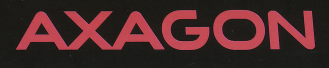
TECHNISCHE UNTERSTÜTZUNG:
Weitere Informationen, FAQs, Handbücher und Treiber finden Sie auf der Produktseite auf der Registerkarte
PRODUKTHILFE unter www.axagon.eu
Nichts hat geholfen?
Schreiben Sie an unseren technischen Support:
mailto:[email protected]
Verwenden Sie das Produkt nicht in feuchten oder explosiven Umgebungen und nicht in der Nähe von entflammbaren Substanzen.
SUPERSPEED USB ALINE BOX for 2.5" HDD/SSD EE25-XA6
Superspeed USB externes Gehäuse für 2,5" Festplatten
SUPPORTED
USB 3.2 Gen 1 (USB 3.0) • USB 2.0 5000 / 480 Mbit/s
(SuperSpeed / HighSpeed)
USB Mass Storage Class
Bulk-Only Transport Specification Revision 1.3
UASP USB Attached SCSI Protocol Rev. 1.0
2,5" SATA 111/11/1 HDD max. 9.5 mm all capacities supported
Serial ATA 6 / 3 / 1.5 Gbit/s
(SATA/600, SATA/300, SATA/150)
HDD S.M.A.R.T. Info • TRIM
Auto spindown • HDD Turn Off
BOOTING from HDD/SSD
automatic installation
Plug and Play • Hot Plug
OS SUPPORTED
■ Windows®
XP • Vista • 7 • 8.1- 10 & later
Server 2008.2012 • 2016 & later 32 & 64bit versions supported
■ OS X 10.4 & later
■ Linux 2.6.x & later
https://www.alza.at/mein-alza/profil
Anleitung / Manual
https://www.axagon.eu/en/produkty/ee25-xa6#packed-3
Quelle:
https://www.axagon.eu/de/produkty/ee25-xa6?ami=58
DIN A4 ausdrucken
********************************************************I*
Impressum: Fritz Prenninger, Haidestr. 11A, A-4600 Wels, Ober-Österreich, mailto: [email protected]
ENDE
|
|